服務(wù)器的空間如果不足的在修改文件會(huì)報(bào)錯(cuò)不讓修改,下面我們我們來怎樣查看一下我們空間的服務(wù)器空間還剩余多少
首先要登錄linux服務(wù)
有幾種方法可以查看,我們先用第一種方法,命令“df”
df 命令;
df 是來自于coreutils 軟件包,系統(tǒng)安裝時(shí),就自帶的;我們通過這個(gè)命令可以查看磁盤的使用情況以及文件系統(tǒng)被掛載的位置;
舉例:
[root@XXX~]# df -lh
Filesystem Size Used Avail Use% Mounted on
/dev/xvda1 20G 13G 6.4G 67% /
tmpfs 938M 0 938M 0% /dev/shm
其它的參數(shù)請(qǐng)參考 man df

二、進(jìn)入根目錄,因?yàn)樽罱S玫哪夸浘褪莡sr目錄,所以用du -bs命令看一下常用的usr目錄大小,由下圖可見/usr目錄占據(jù)了11g。
其實(shí)可以直接運(yùn)行find命令,見第三步

三、進(jìn)入usr目錄用find 命令找到大文件

fdsik
fdisk 是一款強(qiáng)大的磁盤操作工具,來自u(píng)til-linux軟件包,我們?cè)谶@里只說他如何查看磁盤分區(qū)表及分區(qū)結(jié)構(gòu);參數(shù) -l ,通過-l 參數(shù),能獲得機(jī)器中所有的硬盤的分區(qū)情況;
[root@XXX~]# fdisk -l
Disk /dev/xvda: 21.5 GB, 21474836480 bytes
255 heads, 63 sectors/track, 2610 cylinders
Units = cylinders of 16065 * 512 = 8225280 bytes
Sector size (logical/physical): 512 bytes / 512 bytes
I/O size (minimum/optimal): 512 bytes / 512 bytes
Disk identifier: 0x00078f9c
Device Boot Start End Blocks Id System
/dev/xvda1 * 1 2611 20970496 83 Linux
cfdisk 來自于util-linux的軟件包;
cfdisk 也是一款不錯(cuò)的分區(qū)工具;在有些發(fā)行版中,此工具已經(jīng)從util-linux包中剔除;cfdisk 簡(jiǎn)單易用是他的特點(diǎn);和DOS中的fdisk 相似;在本標(biāo)題中,我們只來解說如何查看機(jī)器的中的磁盤分區(qū)狀況及所用的文件系統(tǒng)等;
查看磁盤分區(qū)的用法 cfdisk -Ps 磁盤設(shè)備名;
比如
[root@localhost beinan]cfdisk -Ps
[root@localhost beinan]cfdisk -Ps /dev/hda
[root@localhost beinan]cfdisk -Ps
Partition Table for /dev/hda
First Last
# Type Sector Sector Offset Length Filesystem Type (ID) Flag
-- ------- ----------- ----------- ------ ----------- -------------------- ----
1 Primary 0 23438834 63 23438835 Linux (83) Boot
2 Primary 23438835 156296384 0 132857550 Extended (05) None
5 Logical 23438835 155268224 63 131829390 Linux (83) None
6 Logical 155268225 156296384 63 1028160 Linux swap (82) None
我們只用的參數(shù) -Ps,就列出了磁盤的分區(qū)情況;目前在Slackware Debian Mandrake 等主流發(fā)行版中存在cfdisk ,而fedora 4.0把這個(gè)小工具剔除了;有點(diǎn)可惜;這是我在Slackware中操作的;
如果您這樣操作,就更直觀了;
[root@localhost beinan]cfdisk 磁盤設(shè)備名
舉例:
[root@localhost beinan]cfdisk /dev/hda
您所看到的是如下的模式:
cfdisk 2.12a
Disk Drive: /dev/hda
Size: 80026361856 bytes, 80.0 GB
Heads: 255 Sectors per Track: 63 Cylinders: 9729
Name Flags Part Type FS Type [Label] Size (MB)
-------------------------------------------------------------------------------------------
hda1 Boot Primary Linux ReiserFS 12000.69
hda5 Logical Linux ReiserFS 67496.65
hda6 Logical Linux swap 526.42
[Bootable] [ Delete ] [ Help ] [Maximize] [ Print ] [ Quit ]
[ Type ] [ Units ] [ Write ]
Toggle bootable flag of the current partition
您進(jìn)入了cfdisk 的操作界面;用鍵盤移動(dòng)指針到[Quit]就可以退出;
parted功能不錯(cuò)的分區(qū)工具;
? ? ? ? 在Fedora 4.0中有帶,可以自己安裝上;在此主題中,我們只說如何查看磁盤的分區(qū)情況;
調(diào)用方法簡(jiǎn)單,parted默認(rèn)是打開的設(shè)備是/dev/hda,也可以自己指定;比如parted /dev/hda或/dev/sda等;退出的方法是quit
[root@localhost beinan]# parted
使用/dev/hda
(parted) p
/dev/hda的磁盤幾何結(jié)構(gòu):0.000-76319.085兆字節(jié)
磁盤標(biāo)簽類型:msdos
Minor起始點(diǎn)終止點(diǎn)類型文件系統(tǒng)標(biāo)志
1 0.031 6000.842主分區(qū)ntfs啟動(dòng)
2 6000.842 22003.088主分區(qū)fat32 lba
3 22003.088 60800.690擴(kuò)展分區(qū)
5 22003.119 30004.211邏輯分區(qū)reiserfs
6 30004.242 40005.615邏輯分區(qū)reiserfs
7 40005.646 40774.350邏輯分區(qū)linux-swap
8 40774.381 52219.094邏輯分區(qū)ext3
9 52219.125 60800.690邏輯分區(qū)reiserfs
我們?cè)趐artd的操作面上,用p就可以列出當(dāng)前磁盤的分區(qū)情況,如果想要查看其它磁盤,可以用select功能,比如select /dev/sda;
qtparted,與parted相關(guān)的軟件還有qtparted,也能查看到磁盤的結(jié)構(gòu)和所用的文件系統(tǒng),是圖形化的;
[beinan@localhost ~]# qtparted
圖形化的查看,一目了然;
sfdisk也是一個(gè)分區(qū)工具
? ? ? ? ? 功能也多多;我們?cè)谶@里只說他的列磁盤分區(qū)情況的功能;
[root@localhost beinan]# sfdisk -l
sfdisk有幾個(gè)很有用的功能;有興趣的弟兄不妨看看;
partx也簡(jiǎn)要的說一說,有些系統(tǒng)自帶了這個(gè)工具,功能也簡(jiǎn)單,和fdisk、parted、cfdisk來說不值一提;不用也罷;
用法:partx設(shè)備名
[root@localhost beinan]# partx /dev/hda
# 1: 63- 12289724 ( 12289662 sectors, 6292 MB)
# 2: 12289725- 45062324 ( 32772600 sectors, 16779 MB)
# 3: 45062325-124519814 ( 79457490 sectors, 40682 MB)
# 4: 0- -1 ( 0 sectors, 0 MB)
# 5: 45062388- 61448624 ( 16386237 sectors, 8389 MB)
# 6: 61448688- 81931499 ( 20482812 sectors, 10487 MB)
# 7: 81931563- 83505869 ( 1574307 sectors, 806 MB)
# 8: 83505933-106944704 ( 23438772 sectors, 12000 MB)
# 9: 106944768-124519814 ( 17575047 sectors, 8998 MB)
查看目前機(jī)器中的所有磁盤及分區(qū)情況:
[beinan@localhost ~]$ cat /proc/partitions
major minor #blocks name
3 0 78150744 hda
3 1 6144831 hda1
3 2 16386300 hda2
3 5 8193118 hda5
3 6 10241406 hda6
3 7 787153 hda7
3 8 11719386 hda8
3 9 8787523 hda9
8 0 58605120 sda
8 1 58604528sda1
linux如何查看系統(tǒng)占用磁盤空間最大的文件及讓文件按大小排序
[root@localhost web_bak] find / -type f -size +10G
在Linux下如何讓文件讓按大小單位為M,G等易讀格式,S size大小排序。
[root@localhost data]# ls -lhS
方法二:#du -h * | sort -n
[root@localhost data]# du -h * | sort -n
當(dāng)然您也可以結(jié)合管道文件夾內(nèi)最大的幾個(gè)文件
[root@localhost data]# du -h * | sort -n|head
動(dòng)態(tài)顯示機(jī)器各端口的鏈接情況
[root@mail ~]#while :; do netstat -apn | grep “:80” | wc -l; sleep 1; done
 電子發(fā)燒友App
電子發(fā)燒友App









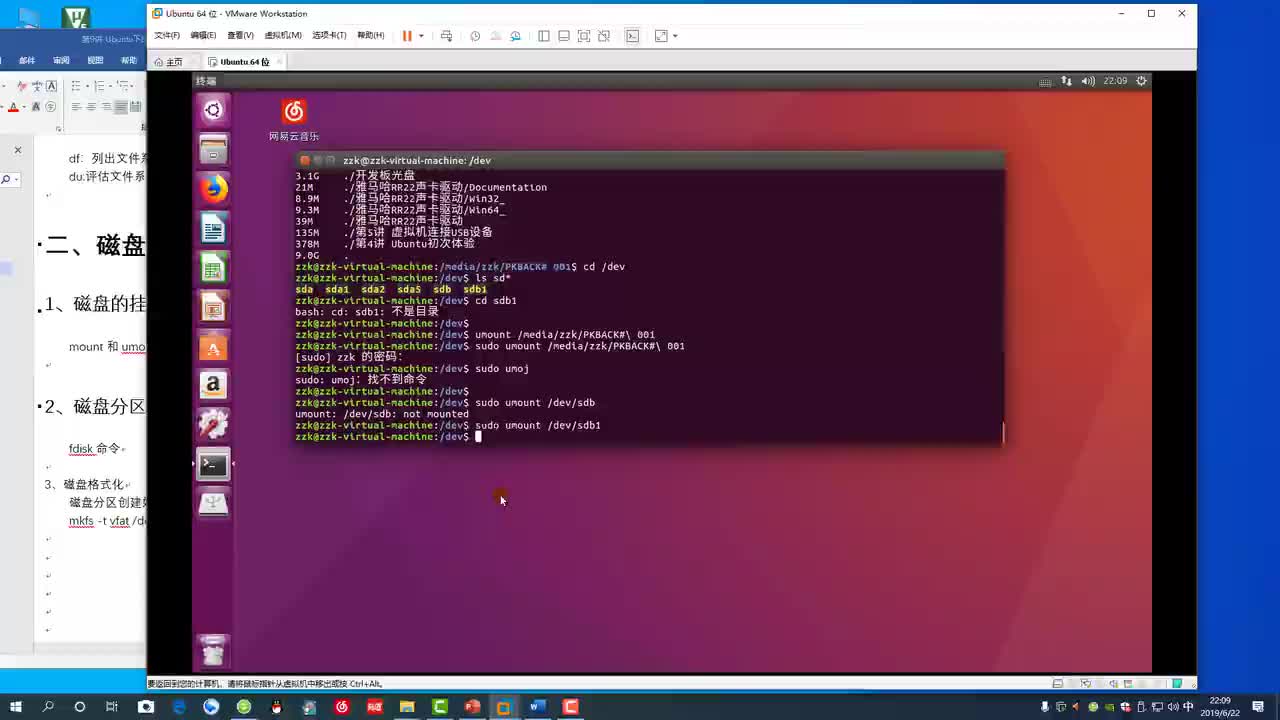
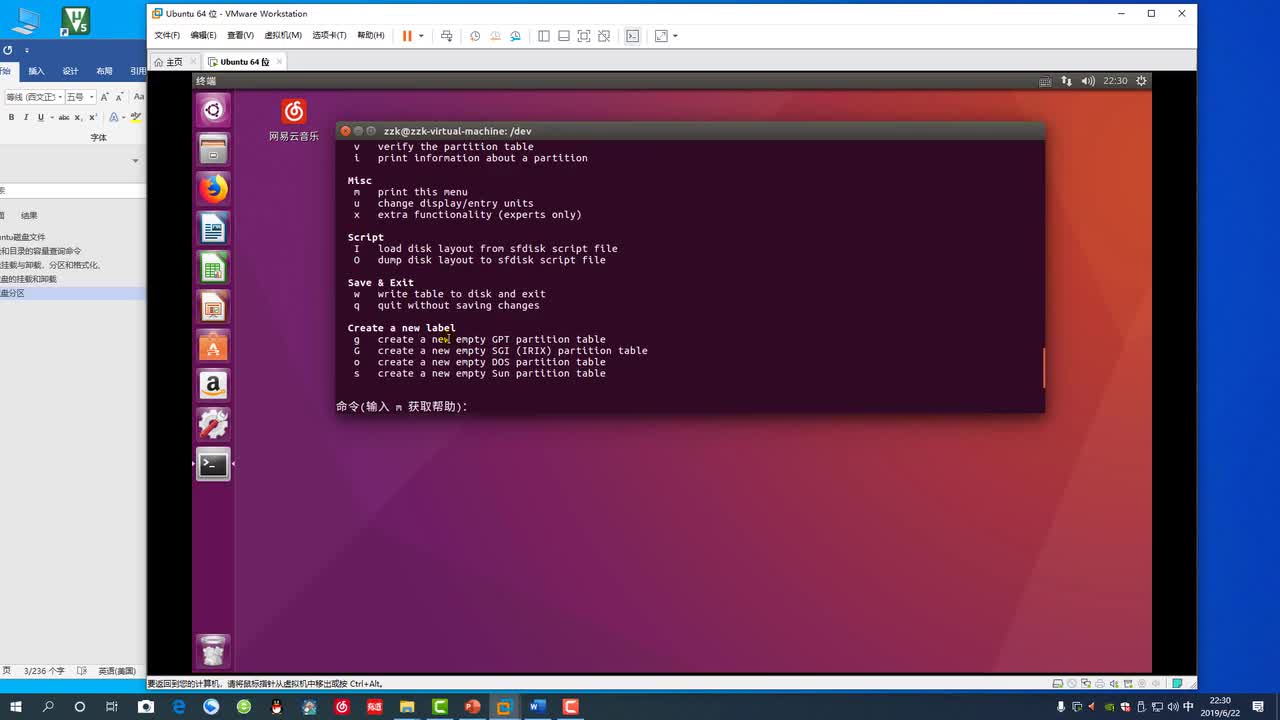


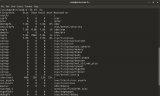

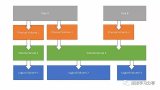
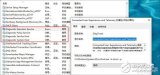
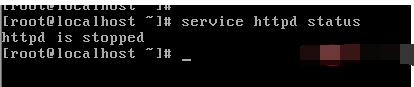

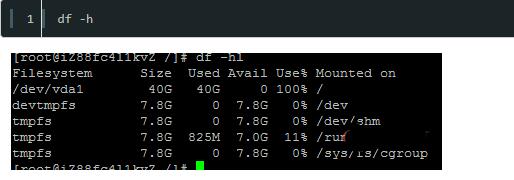
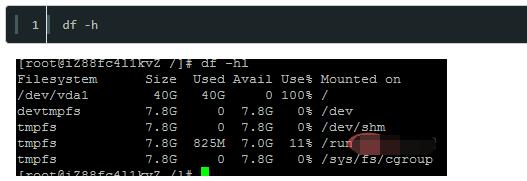
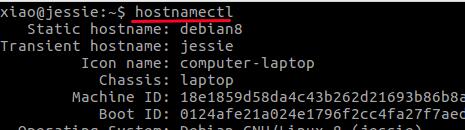
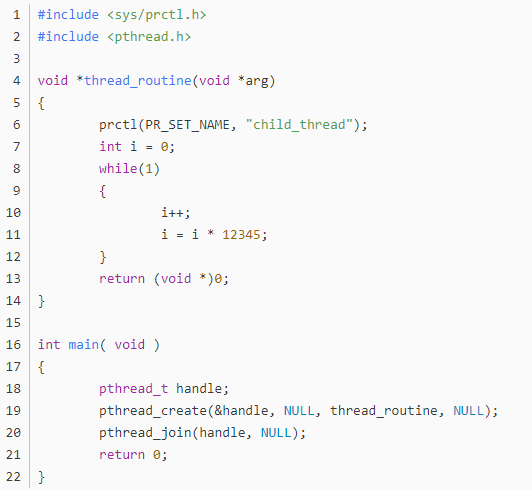
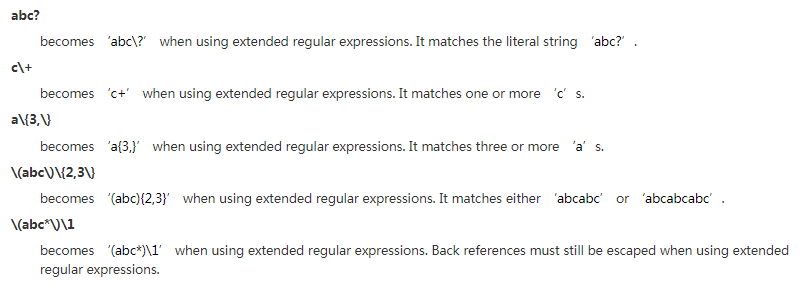
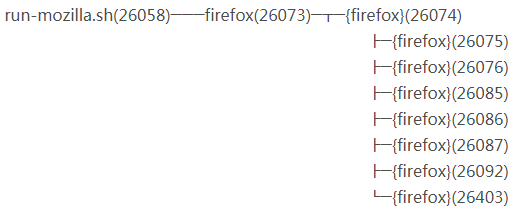
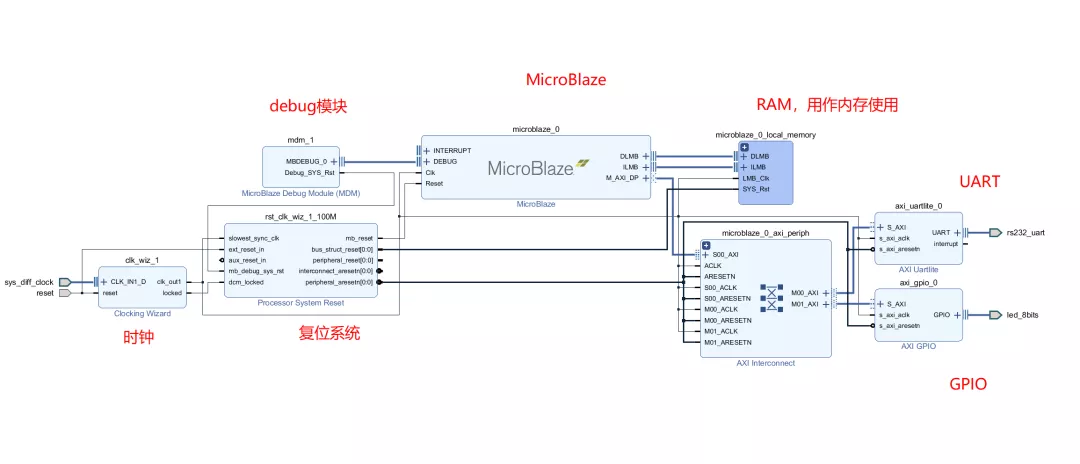
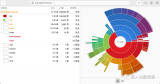











評(píng)論